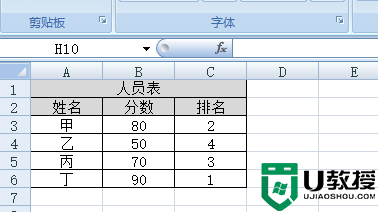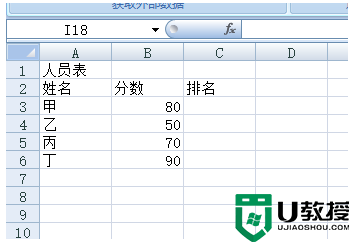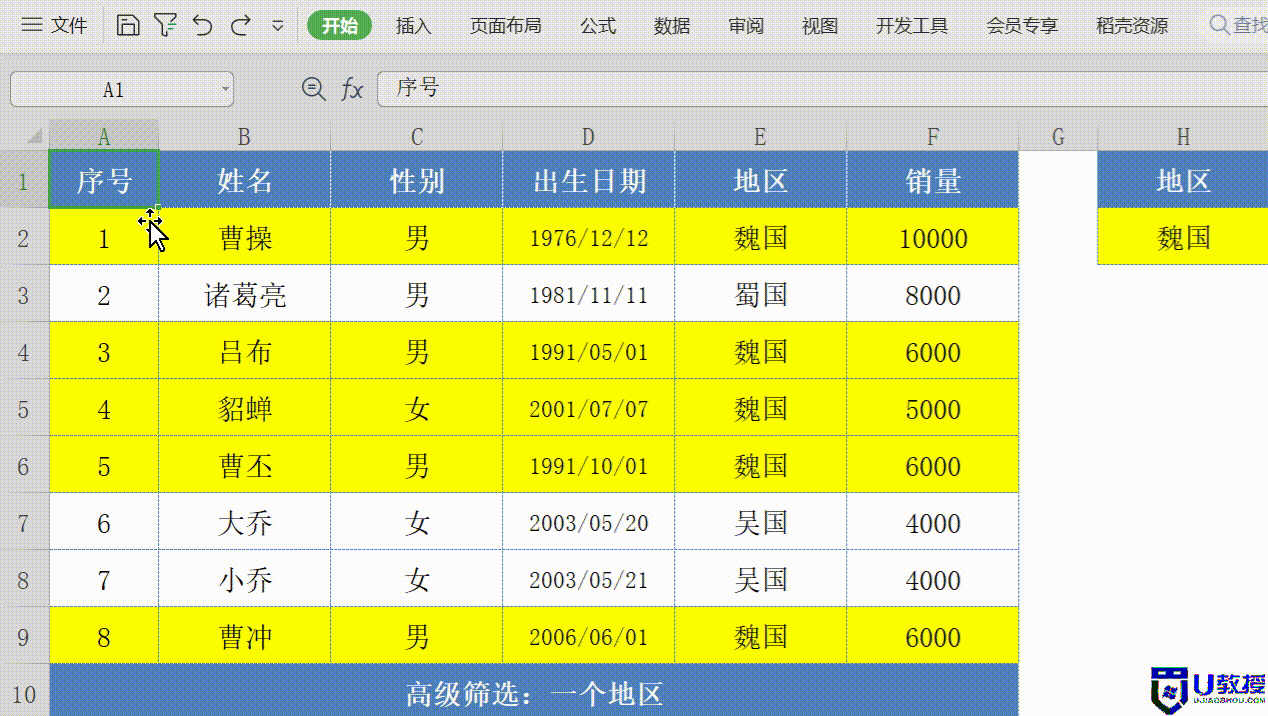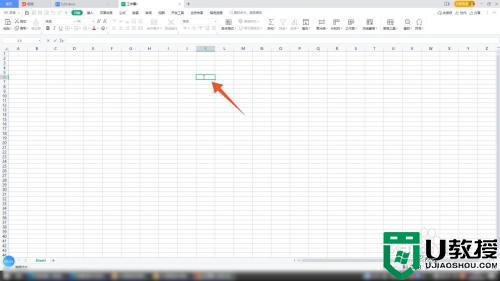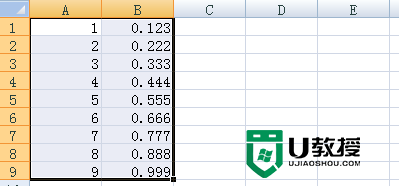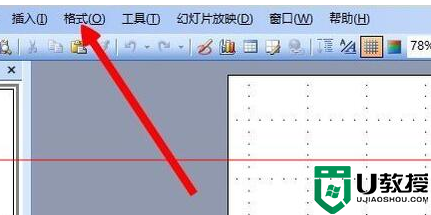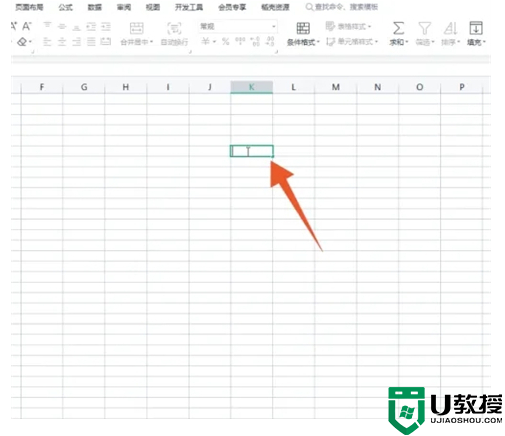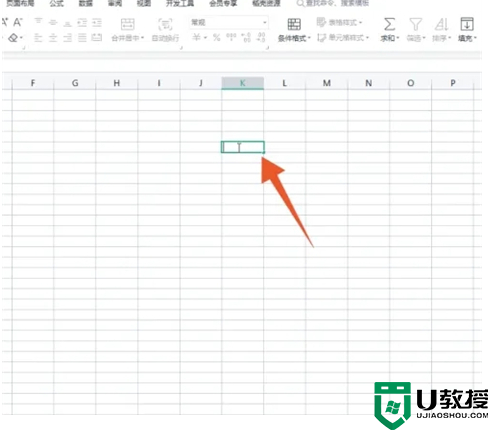Excel表格怎么做?入门级Excel表格制作方法
时间:2023-05-26作者:admin
入门级Excel表格制作方法
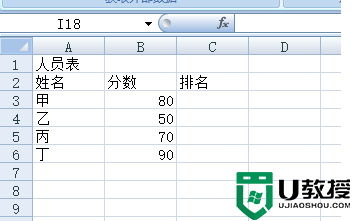 2、合并单元格:选择要合并的全部单元格,点击“合并后居中”
2、合并单元格:选择要合并的全部单元格,点击“合并后居中”
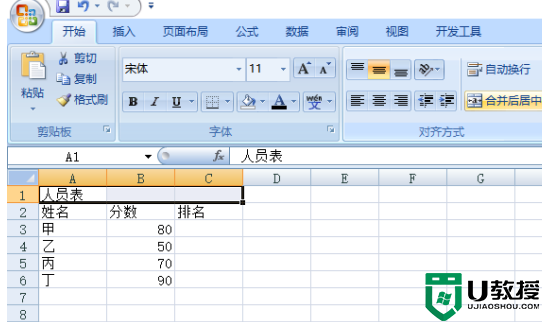 3、居中对其:显然表格中的内容有的靠左对齐,有的靠右对齐不够美观,选择这些数据,点击水平居中对其:
3、居中对其:显然表格中的内容有的靠左对齐,有的靠右对齐不够美观,选择这些数据,点击水平居中对其:
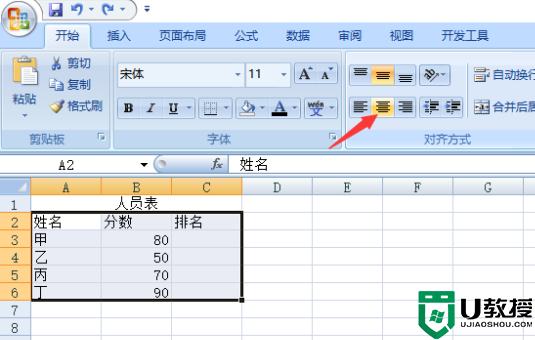 4、公式的应用:Excel强大的公式要用上,输入必要的公式,下拉填充,可以自动进行计算,减少制表的工作量:
4、公式的应用:Excel强大的公式要用上,输入必要的公式,下拉填充,可以自动进行计算,减少制表的工作量:
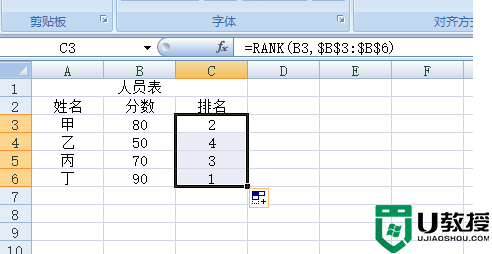 5、边框线:虽然有背景中的网格线,但显然没有框线看上去舒服,选择表格区域,选择合适的边框:
5、边框线:虽然有背景中的网格线,但显然没有框线看上去舒服,选择表格区域,选择合适的边框:
 6、填充背景色:选择要填充的区域,选择填充颜色即可:
6、填充背景色:选择要填充的区域,选择填充颜色即可:
 7、完成:这样一个简单的Excel表格就做好了
7、完成:这样一个简单的Excel表格就做好了
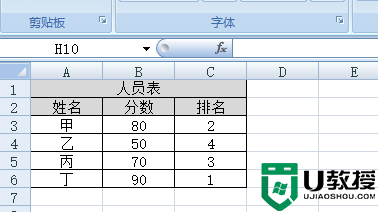
1、输入内容:首先,在指定的单元格中输入内容:
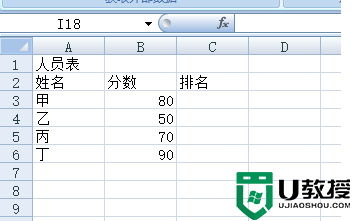 2、合并单元格:选择要合并的全部单元格,点击“合并后居中”
2、合并单元格:选择要合并的全部单元格,点击“合并后居中”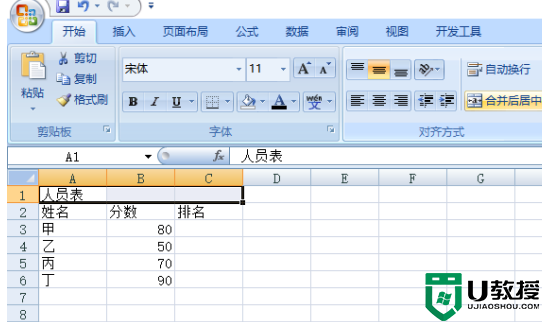 3、居中对其:显然表格中的内容有的靠左对齐,有的靠右对齐不够美观,选择这些数据,点击水平居中对其:
3、居中对其:显然表格中的内容有的靠左对齐,有的靠右对齐不够美观,选择这些数据,点击水平居中对其: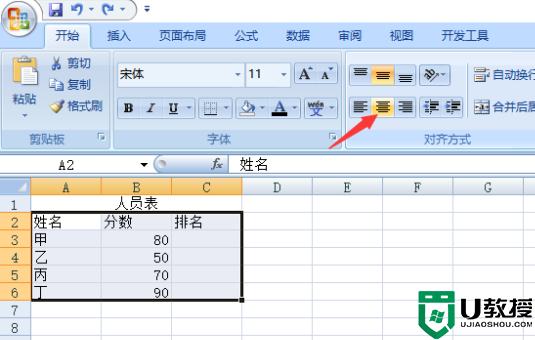 4、公式的应用:Excel强大的公式要用上,输入必要的公式,下拉填充,可以自动进行计算,减少制表的工作量:
4、公式的应用:Excel强大的公式要用上,输入必要的公式,下拉填充,可以自动进行计算,减少制表的工作量: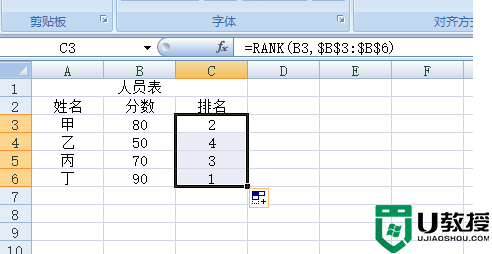 5、边框线:虽然有背景中的网格线,但显然没有框线看上去舒服,选择表格区域,选择合适的边框:
5、边框线:虽然有背景中的网格线,但显然没有框线看上去舒服,选择表格区域,选择合适的边框: 6、填充背景色:选择要填充的区域,选择填充颜色即可:
6、填充背景色:选择要填充的区域,选择填充颜色即可: 7、完成:这样一个简单的Excel表格就做好了
7、完成:这样一个简单的Excel表格就做好了